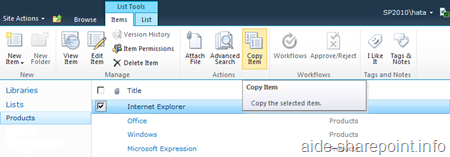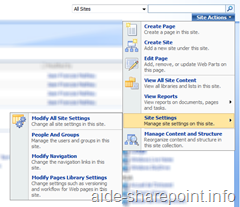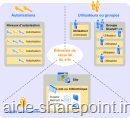Dans un billet précédent sur comment copier des items et des documents dans SharePoint, j’ai mentionné les possibilités de copie de SharePoint au niveau des items et des documents. L’un des problèmes que les méthodes natives ne peuvent combler est au niveau de la copie des versions des items qui ne sont pas conservés lors de la copie.
Lors de la dernière conférence Microsoft SharePoint 2011, j’ai revisité le kiosque d’une compagnie ShareGate de Montréal (Québec, Canada) qui fait un logiciel de migration/copie et de déplacement d’item et de document vers SharePoint.
Il existe plusieurs compagnies qui offrent des outils de migration tels que Metalogix, DocAve de AvePoint, Tzunami, etc… La compagnie ShareGate, apporte une solution à faible coût (de 200 à 300 par version par année ou 375$ pour les trois versions ou encore moins chers plus de 10 utilisateurs) pour copier/déplacer vos documents de façon simple. Leur approche est de développer des solutions pour les utilisateurs et vise donc la simplicité.
Voici un vidéo qu’ils ont fait…
Voici une présentation des différentes versions:
En conclusion, la solution est intéressante et comme toujours je vous suggère de la tester avant de l’acheter. Vous pouvez accéder à une version de démo de 15 jours sur le site de la compagnie.
À la prochaine…